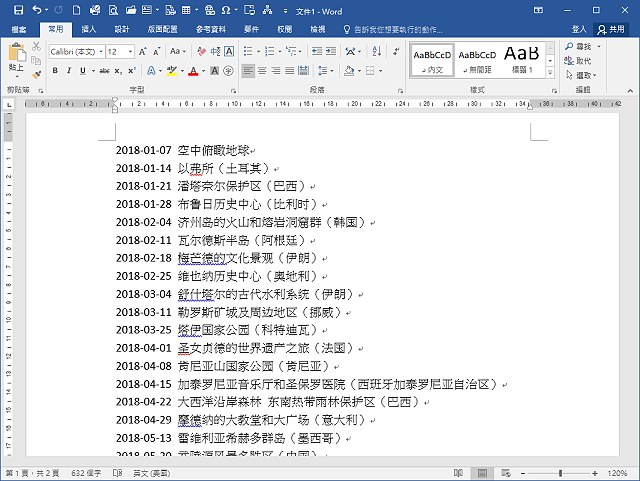Word 2016快速删除空白段落〈空白行〉
时间:2022-11-30 17:48:04
使用Word 2016贴上由网页复制的文字,发现有很多的空白段落〈空白行〉,使用Word 2016内建「取代」的功能就可以快速删除所有的空白行,详细操作说明如下:
1.在网页,选取与复制需要的文字,如下图所示。
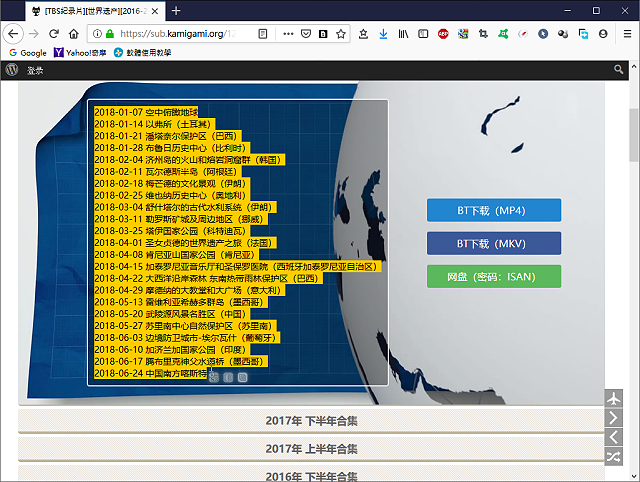
2.开启Word 2016,在「常用」的索引标签,点选「贴上」的「只保留文字」。「只保留文字」可以清除网页文字的格式设定,建议使用这个方式贴上网页复制的文字,方便后续文字的编辑与设定。
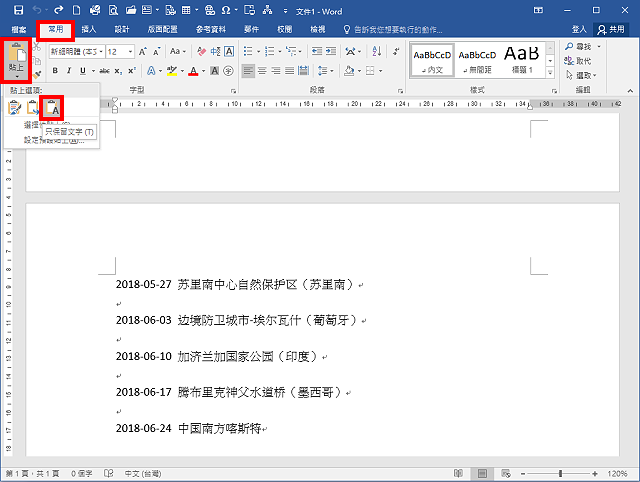
3.贴上的文字,发现有很多的空白段落,如下图所示。
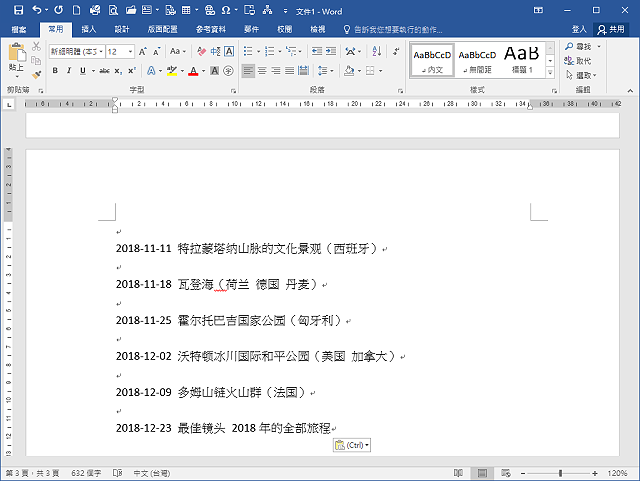
4.按键盘的Ctrl + Home,将游标移到文章的最前面,如下图所示。

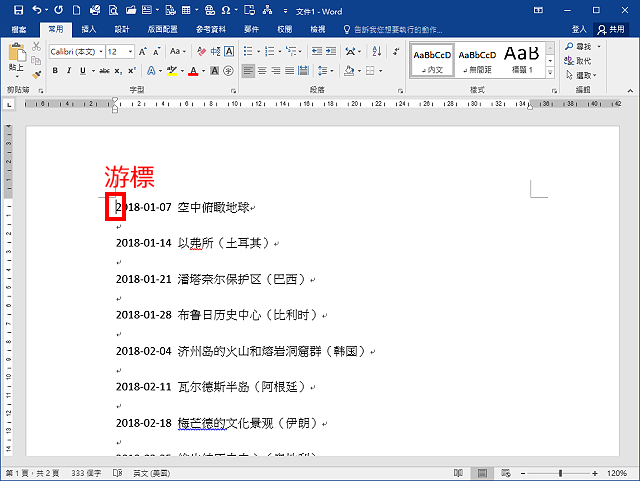
5.按键盘的Ctrl +A,选取所有文字。


6.点选「取代」。

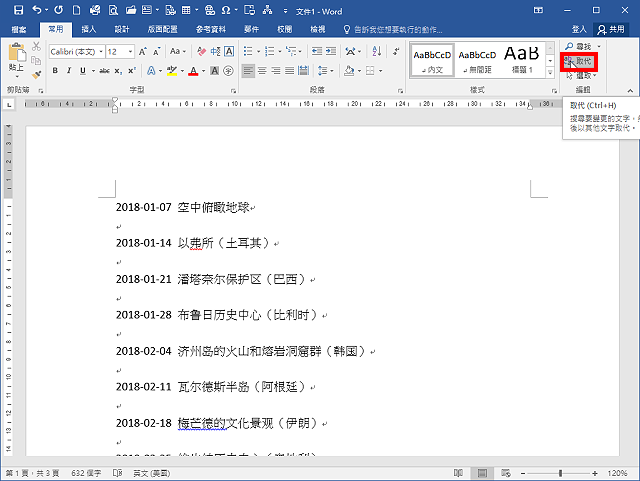
7.点选「更多」。

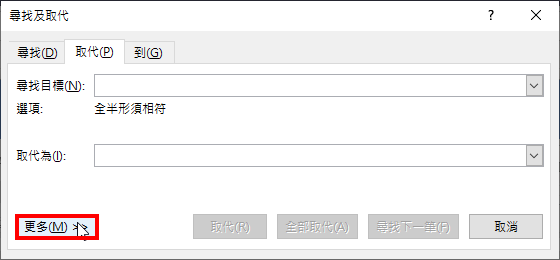
8.选择「指定方式」的「段落标记」。

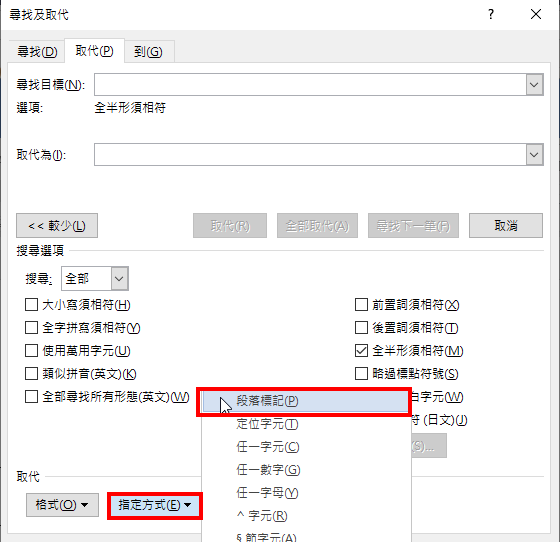
9.依前述的方法,在「寻找目标」的栏位输入两个段落标记。

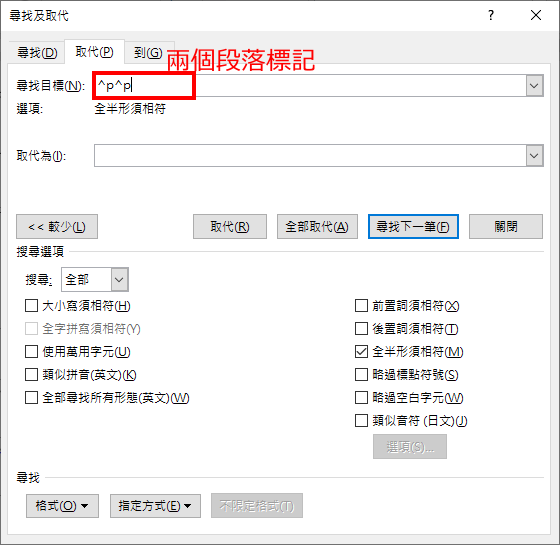
10.依前述的方法,在「取代为」的栏位输入一个段落标记。这样设定会将两个段落符号取代为一个,也就是会删除空白段落。


11.点选「全部取代」,删除空白段落。


12.点选「确定」。


13.再点选「全部取代」,删除连续多行的空白段落。

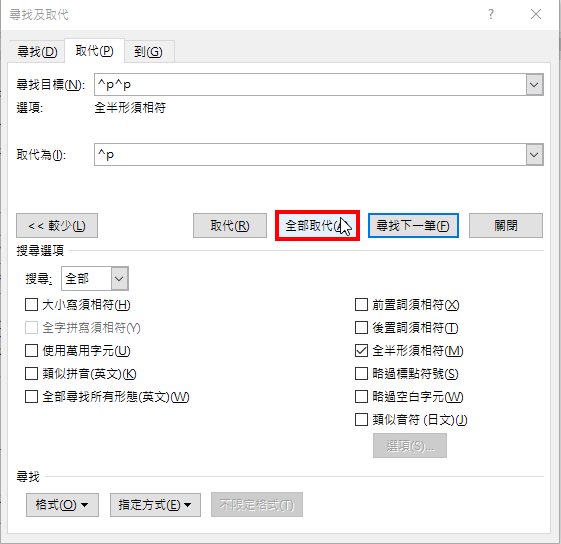
14.点选「确定」。

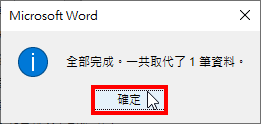
15.删除完毕以后,关闭「寻找与取代」的视窗。


16.已经删除所有的空白段落,如下图所示。